دليل مستخدم iPad
- مرحبًا
-
-
- طرز iPad المتوافقة مع iPadOS 18
- iPad mini (الجيل الخامس)
- iPad mini (الجيل السادس)
- iPad mini (A17 Pro)
- iPad (الجيل السابع)
- iPad (الجيل الثامن)
- iPad (الجيل التاسع)
- iPad (الجيل العاشر)
- iPad Air (الجيل الثالث)
- iPad Air (الجيل الرابع)
- iPad Air (الجيل الخامس)
- iPad Air 11 بوصة (M2)
- iPad Air 13 بوصة (M2)
- iPad Pro مقاس 11 بوصة (الجيل الأول)
- iPad Pro مقاس 11 بوصة (الجيل الثاني)
- iPad Pro مقاس 11 بوصة (الجيل الثالث)
- iPad Pro مقاس 11 بوصة (الجيل الرابع)
- iPad Pro 11 بوصة (M4)
- iPad Pro مقاس 12.9 بوصة (الجيل الثالث)
- iPad Pro مقاس 12.9 بوصة (الجيل الرابع)
- iPad Pro مقاس 12.9 بوصة (الجيل الخامس)
- iPad Pro مقاس 12.9 بوصة (الجيل السادس)
- iPad Pro 13 بوصة (M4)
- إعداد الأساسيات
- تخصيص الـ iPad حسب رغبتك
- البقاء على اتصال مع الأصدقاء والعائلة
- تخصيص مساحة العمل
- إنجاز المزيد باستخدام قلم Apple
- تخصيص iPad لطفلك
-
- ما الجديد في iPadOS 18
-
- تغيير أو إيقاف الأصوات
- إنشاء شاشة قفل مخصصة
- تغيير خلفية الشاشة
- استخدام وتخصيص مركز التحكم
- ضبط إضاءة الشاشة وتوازن الألوان
- تخصيص حجم النص وإعداد التكبير
- تغيير اسم الـ iPad
- تغيير التاريخ والوقت
- تغيير اللغة والمنطقة
- تغيير التطبيقات الافتراضية
- تغيير محرك البحث الافتراضي على iPad
- تدوير شاشة iPad
- تخصيص خيارات المشاركة
-
-
- بدء استخدام فيس تايم
- إنشاء رابط فيس تايم
- التقاط صورة حية
- تشغيل التعليقات المصاحبة المباشرة
- استخدام تطبيقات أخرى أثناء مكالمة
- إجراء مكالمة فيس تايم جماعية
- عرض المشاركين في شبكة
- استخدام مشاركة التشغيل للمشاهدة والاستماع واللعب معًا
- مشاركة شاشتك في مكالمة فيس تايم
- طلب أو منح التحكم عن بُعد في مكالمة فيس تايم
- التعاون في مستند في مكالمة فيس تايم
- استخدام ميزات المحادثات الجماعية عبر الفيديو
- تسليم مكالمة فيس تايم إلى جهاز Apple آخر
- تغيير إعدادات فيس تايم فيديو
- تغيير إعدادات صوت فيس تايم
- تغيير مظهرك
- مغادرة مكالمة أو التبديل إلى الرسائل
- حظر مكالمة فيس تايم والإبلاغ عنها باعتبارها مكالمة مزعجة
-
- بدء استخدام المساحة الحرة
- إنشاء لوحة مساحة حرة
- الرسم أو الكتابة باليد
- حل المسائل الرياضية بخط اليد
- إضافة نص في الملاحظات اللاصقة والأشكال ومربعات النص
- إضافة أشكال وخطوط وأسهم
- إضافة رسوم تخطيطية
- إضافة الصور والفيديوهات والملفات الأخرى
- تطبيق أنماط متسقة
- وضع العناصر على اللوحة
- التنقل خلال المشاهد وتقديمها
- إرسال نسخة أو ملف PDF
- طباعة لوحة
- مشاركة اللوحات والتعاون
- البحث في لوحات المساحة الحرة
- حذف اللوحات واستردادها
- تغيير إعدادات تطبيق المساحة الحرة
-
- مقدمة عن تطبيق المنزل
- الترقية إلى تصميم المنزل الجديد
- إعداد الملحقات
- التحكم في الملحقات
- التحكم في منزلك باستخدام Siri
- استخدام توقعات الشبكة لوضع خطة لاستخدام الطاقة
- عرض استهلاك الكهرباء والأسعار
- إعداد HomePod
- التحكم في منزلك عن بُعد
- إنشاء المشاهد واستخدامها
- استخدام التحكم التلقائي
- إعداد كاميرات الأمن
- استخدام التعرف على الوجه
- تكوين جهاز توجيه
- دعوة الآخرين للتحكم في الملحقات
- إضافة المزيد من المنازل
-
- عرض الخرائط
- استكشاف خرائط ثلاثية الأبعاد
- الحصول على اتجاهات ركوب الدراجة
- الحصول على معلومات حركة المرور والطقس
- وقت السفر المقدَّر ووقت الوصول المقدَّر
- تنزيل خرائط عدم الاتصال
- معاينة الأماكن
- أخذ جولات جوية
- مسح سجل تاريخ المواقع
- حذف الاتجاهات الحديثة
- اختيار الوحدات ونمط السفر الافتراضي
- الإبلاغ عن مشكلة في الخرائط
-
- إعداد تطبيق الرسائل
- حول iMessage
- إرسال الرسائل والرد عليها
- جدولة رسالة لإرسالها لاحقًا
- استرجاع الرسائل وتعديلها
- تتبع الرسائل
- البحث
- تحويل الرسائل ومشاركتها
- المحادثات الجماعية
- المشاهدة أو الاستماع أو الرد معًا باستخدام مشاركة التشغيل
- مشاركة الشاشات
- التعاون في المشروعات
- استخدام تطبيقات iMessage
- التقاط الصور أو الفيديوهات وتعديلها
- مشاركة الصور، والروابط، والمزيد
- إرسال الملصقات
- إنشاء ميموجي وإرساله
- التفاعل بردود تفاعلية
- إضافة نمط للرسائل وتحريكها
- إضافة رسم وكتابة باليد إلى الرسائل
- إرسال صور GIF وحفظها
- طلب المدفوعات وإرسالها واستلامها
- إرسال الرسائل الصوتية واستلامها
- مشاركة موقعك
- تشغيل إيصالات القراءة أو إيقافها
- تغيير الإشعارات
- حظر الرسائل وتصفيتها والإبلاغ عنها
- حذف الرسائل والمرفقات
- استرداد الرسائل المحذوفة
-
- إحضار الموسيقى
- تخصيص الموسيقى
-
-
- تشغيل الموسيقى
- استخدام عناصر التحكم في مشغل الموسيقى
- استخدام Siri لتشغيل الموسيقى
- تشغيل صوت Lossless
- تشغيل الصوت المكاني
- الاستماع إلى الراديو
- تشغيل الموسيقى معًا باستخدام مشاركة التشغيل
- تشغيل الموسيقى معًا في السيارة
- ضبط الصوت
- إعداد قائمة انتظار للموسيقى
- خلط وتكرار الأغاني
- غنِّ مع Apple Music
- إظهار مصدر وكلمات الأغنية
- إخبار Apple Music بما تستمتع به
-
- بدء استخدام الأخبار
- استخدام أدوات الأخبار
- الاطلاع على المقالات الإخبارية المنتقاة من أجلك
- قراءة المقالات ومشاركتها
- متابعة فرقك المفضلة على My Sports
- البحث عن المقالات في تطبيق الأخبار
- حفظ المقالات في تطبيق الأخبار
- مسح سجل تاريخ القراءة في تطبيق الأخبار
- تخصيص شريط علامة تبويب الأخبار
- الاشتراك في قنوات الأخبار الفردية
-
- بدء استخدام الملاحظات
- إنشاء الملاحظات وتنسيقها
- استخدام الملاحظات السريعة
- إضافة الرسومات والكتابة بخط اليد
- أدخل الصيغ والمعادلات
- أضف الصور والفيديو والمزيد
- تسجيل الصوت وإصدار نص مكتوب لمحتواه
- مسح النصوص والمستندات ضوئيًا
- العمل مع ملفات PDF
- إضافة الروابط
- البحث في الملاحظات
- التنظيم في مجلدات
- التنظيم باستخدام الوسوم
- استخدام المجلدات الذكية
- المشاركة والتعاون
- تصدير أو طباعة ملاحظات
- قفل الملاحظات
- إضافة حسابات أو إزالتها
- تغيير عرض الملاحظات
- تغيير إعدادات الملاحظات
- استخدام اختصارات لوحة المفاتيح
-
- استخدام كلمات السر على iPad
- البحث عن كلمة سر موقع إلكتروني أو تطبيق
- تغيير كلمة سر موقع إلكتروني أو تطبيق
- إزالة كلمة سر
- استرداد كلمة سر محذوفة
- إنشاء كلمة سر لموقع إلكتروني أو تطبيق
- إظهار كلمات السر بنص كبير
- استخدام مفاتيح المرور لتسجيل الدخول إلى المواقع الإلكترونية والتطبيقات
- تسجيل الدخول مع Apple
- مشاركة كلمات السر
- تعبئة كلمات سر قوية تلقائيًا
- عرض المواقع الإلكترونية المستبعدة من التعبئة التلقائية
- تغيير كلمات السر الضعيفة أو المخترقة
- عرض كلمات السر والمعلومات ذات الصلة
- البحث عن كلمة سر Wi-Fi
- مشاركة كلمات السر بأمان باستخدام AirDrop
- إتاحة كلمات السر على جميع أجهزتك
- تعبئة رموز التحقق تلقائيًا
- تسجيل الدخول بعدد أقل من تحديات CAPTCHA
- استخدام المصادقة بخطوتين
- استخدام مفاتيح الأمن
-
- بدء استخدام الصور
- عرض الصور والفيديوهات
- عرض معلومات الصور والفيديوهات
-
- العثور على الصور والفيديوهات حسب التاريخ
- العثور على الأشخاص والحيوانات الأليفة وتسميتهم
- العثور على صور جماعية
- تصفح الصور حسب الموقع
- العثور على الصور المحفوظة حديثًا
- العثور على صور رحلاتك
- العثور على الإيصالات ورموز QR والصور التي تم تعديلها مؤخرًا والمزيد
- العثور على الصور والفيديوهات والمزيد حسب نوع الوسائط
- تخصيص تطبيق الصور
- تصفية مكتبة الصور وفرزها
- نسخ الصور احتياطيًا ومزامنتها مع iCloud
- حذف الصور والفيديوهات أو إخفاؤها
- البحث عن الصور والفيديوهات
- الحصول على اقتراحات خلفية الشاشة
- إنشاء ملصقات من صورك
- تكرار ونسخ الصور والفيديوهات
- دمج الصور المكررة
- استيراد الصور والفيديوهات وتصديرها
- طباعة الصور
-
- البدء في استخدام التذكيرات
- تعيين التذكيرات
- إنشاء قائمة بقالة
- إضافة تفاصيل
- إكمال العناصر وإزالتها
- تعديل قائمة وتنظيمها
- البحث في قوائمك
- تنظيم قوائم متعددة
- وضع وسم على العناصر
- استخدام القوائم الذكية
- المشاركة والتعاون
- طباعة قائمة
- العمل مع القوالب
- إضافة حسابات أو إزالتها
- تغيير إعدادات التذكيرات
- استخدام اختصارات لوحة المفاتيح
-
- تصفح الويب
- البحث عن مواقع الويب
- انظر النقاط البارزة
- تخصيص إعدادات سفاري
- تغيير التخطيط
- إنشاء ملفات تعريف سفاري متعددة
- استخدام Siri للاستماع إلى صفحة ويب
- وضع إشارة مرجعية لموقع إلكتروني
- إضافة موقع إلكتروني إلى المفضلة
- حفظ الصفحات في قائمة قراءة
- العثور على الروابط المشارَكة معك
- إضافة تعليق توضيحي وحفظ صفحة الويب كملف PDF
- تعبئة النماذج تلقائيًا
- الحصول على الملحقات
- مسح ذاكرة التخزين المؤقت والكوكيز
- تمكين الكوكيز
- الاختصارات
- التلميحات
-
- بدء استخدام ذكاء Apple
- استخدام أدوات الكتابة
- استخدام ذكاء Apple في تطبيق البريد
- استخدام ذكاء Apple في تطبيق الرسائل
- استخدام ذكاء Apple مع Siri
- الحصول على ملخصات صفحات الويب
- الحصول على ملخص لتسجيل صوتي
- إنشاء صور أصلية باستخدام Image Playground
- إنشاء جنموجي باستخدام ذكاء Apple
- استخدام عصا الصور مع ذكاء Apple
- استخدام ذكاء Apple في تطبيق الصور
- تلخيص الإشعارات وتقليل المقاطعات
- استخدام ChatGPT مع ذكاء Apple
- ذكاء Apple والخصوصية
- حظر الوصول إلى ميزات ذكاء Apple في مدة استخدام الجهاز
-
- العمل عبر الأجهزة باستخدام الاستمرار
- استخدام الإرسال السريع لإرسال عناصر إلى الأجهزة القريبة
- تسليم المهام بين الأجهزة
- القص والنسخ واللصق بين الـ iPad والأجهزة الأخرى
- بث الفيديوهات أو محاكاة شاشة iPad
- السماح بالمكالمات الهاتفية والرسائل النصية على iPad
- مشاركة اتصال الإنترنت باستخدام نقطة اتصال شخصية
- استخدام iPad كاكاميرا ويب لـ Apple TV
- إدراج الصور والرسوم التخطيطية والصور الممسوحة ضوئيًا على Mac
- استخدام الـ iPad كشاشة عرض ثانية للـ Mac
- استخدام لوحة المفاتيح والماوس أو لوحة التعقب عبر Mac و iPad
- توصيل الـ iPad والكمبيوتر باستخدام كبل
-
- بدء استخدام ميزات تسهيلات الاستخدام
- استخدام ميزات تسهيلات الاستخدام أثناء الإعداد
- تغيير إعدادات تسهيلات الاستخدام في Siri
- تشغيل ميزات تسهيلات الاستخدام أو إيقافها سريعًا
-
- تشغيل التعليق الصوتي واستخدامه
- تغيير إعدادات التعليق الصوتي
- استخدام إيماءات التعليق الصوتي
- تشغيل الـ iPad عندما يكون التعليق الصوتي قيد التشغيل
- التحكم في التعليق الصوتي باستخدام الدوار
- استخدام لوحة المفاتيح على الشاشة
- الكتابة بإصبعك
- إبقاء الشاشة مغلقة
- استخدام التعليق الصوتي باستخدام لوحة مفاتيح خارجية
- استخدام شاشة عرض برايل
- كتابة رموز برايل على الشاشة
- تخصيص الإيماءات واختصارات لوحة المفاتيح
- استخدام التعليق الصوتي مع جهاز إشارة
- الحصول على أوصاف مباشرة للأشياء المحيطة
- استخدام التعليق الصوتي في التطبيقات
-
- نظرة عامة عن ميزات تسهيلات الاستخدام للحركة
- استخدام اللمس المساعد
- استخدام لوحة التعقب القابلة للضبط على الشاشة على iPad
- التحكم في iPad بحركة العينين
- ضبط كيفية استجابة iPad للمساتك
- الرد التلقائي على المكالمات
- تغيير إعدادات بصمة الوجه والانتباه
- استخدام أوامر التحكم بالصوت
- ضبط الزر العلوي أو زر الشاشة الرئيسية
- استخدام أزرار ريموت Apple TV
- ضبط إعدادات المؤشر
- ضبط إعدادات لوحة المفاتيح
- التحكم في الـ iPad باستخدام لوحة مفاتيح خارجية
- ضبط إعدادات AirPods
- ضبط إعدادات الضغط مرتين والكبس لقلم Apple
-
- نظرة عامة عن ميزات تسهيلات الاستخدام للسمع
- استخدام أجهزة hgسمع
- استخدام الاستماع المباشر
- استخدام التعرف على الأصوات
- إعداد واستخدام RTT
- وميض ضوء المؤشر للإشعارات
- ضبط إعدادات الصوت
- تشغيل أصوات الخلفية
- عرض الترجمة والشرح المكتوب
- إظهار نصوص محادثات رسائل الإنتركم
- الحصول على تعليقات مصاحبة مباشرة للصوت المنطوق
-
- التحكم فيما تشاركه
- تشغيل ميزات قفل الشاشة
- الحفاظ على أمان حساب Apple
- إنشاء وإدارة عناوين "إخفاء بريدي الإلكتروني"
- حماية تصفحك على الإنترنت مع إخفاء العنوان باستخدام iCloud
- استخدام عنوان شبكة خاصة
- استخدام الحماية المتقدمة للبيانات
- استخدام نمط المنع
- استلام تحذيرات عن المحتوى الحساس
- استخدام التحقق من مفتاح جهة الاتصال
- حقوق النشر
استخدام مشاركة التشغيل للمشاهدة والاستماع واللعب معًا في فيس تايم على iPad
باستخدام مشاركة التشغيل في تطبيق فيس تايم، يمكنك بث البرامج التلفزيونية والأفلام والموسيقى بشكل متزامن مع الأصدقاء والعائلة أثناء إجراء مكالمة فيس تايم معًا. استمتع بالاتصال في الوقت الفعلي مع كل شخص في المكالمة - يتيح التشغيل المتزامن وعناصر التحكم المشتركة لجميع المتصلين الاستماع ورؤية نفس اللحظات في نفس الوقت. باستخدام مستوى الصوت الذكي، يتم ضبط صوت الوسائط تلقائيًا، بحيث يمكنك متابعة الدردشة أثناء المشاهدة أو الاستماع. يمكنك أيضًا لعب الألعاب متعددة اللاعبين المدعومة في Game Center مع الأصدقاء أثناء مكالمة فيس تايم، وعلى iPadOS 18.2 أو أحدث، يمكنكم مشاهدة الأحداث الرياضية المباشرة المدعومة معًا.
يمكن أيضًا استخدام مشاركة التشغيل في تطبيقات أخرى أثناء مكالمة فيس تايم. لمعرفة التطبيقات التي تدعم مشاركة التشغيل أثناء إجراء مكالمة، اضغط على ![]() ، ثم مرّر عبر التطبيقات.
، ثم مرّر عبر التطبيقات.
ملاحظة: خدمة Apple TV+ (تتضمن Friday Night Baseball في بعض البلدان والمناطق)، و MLS Season Pass، وقنوات Apple TV، وبعض التطبيقات التي تدعم مشاركة التشغيل تتطلب اشتراكًا. لمشاهدة فيلم أو برنامج تلفزيوني أو حدث رياضي مباشر معًا، يحتاج كل مشارك إلى الوصول إلى المحتوى على جهازه الخاص، إما من خلال الاشتراك أو الشراء، على جهاز يستوفي الحد الأدنى من متطلبات النظام. قد لا تدعم ميزة مشاركة التشغيل مشاركة بعض الأفلام أو البرامج التلفزيونية أو الأحداث الرياضية المباشرة عبر دول أو مناطق مختلفة. قد لا يتوفر فيس تايم وبعض ميزات فيس تايم وخدمات Apple الأخرى في بعض الدول أو المناطق.
مشاهدة الفيديوهات معًا أثناء مكالمة فيس تايم
يمكنك مشاهدة الأفلام وبرامج التلفزيون أثناء مكالمة فيس تايم مع أصدقائك وعائلتك بشكل متزامن. على iPadOS 18.2 أو أحدث، يمكنك أيضًا مشاهدة الأحداث الرياضية المباشرة المدعومة.
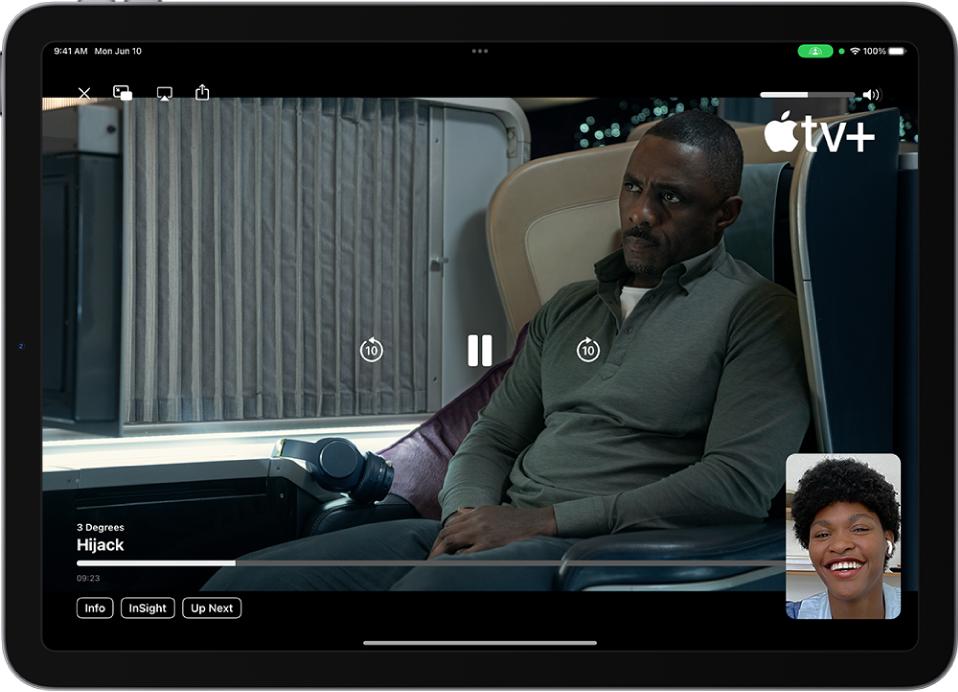
ابدأ مكالمة في تطبيق فيس تايم
 على iPad.
على iPad.اضغط على
 ، ثم اضغط على تطبيق أسفل الاستماع واللعب معًا (على سبيل المثال، تطبيق Apple TV
، ثم اضغط على تطبيق أسفل الاستماع واللعب معًا (على سبيل المثال، تطبيق Apple TV  ).
).بدلاً من ذلك، يمكنك الانتقال إلى الشاشة الرئيسية، ثم فتح أحد تطبيقات بث الفيديو التي تدعم مشاركة التشغيل.
حدد البرنامج أو الفيلم أو الحدث الرياضي المباشر المراد مشاهدته.
اضغط على الزر تشغيل، ثم حدد أيقونة مشاركة التشغيل (إذا كانت ظاهرة) لبدء المشاهدة مع جميع الأشخاص الموجودين في المكالمة. (قد يتعين على الأشخاص الآخرين الموجودين في المكالمة الضغط على "انضمام إلى مشاركة التشغيل" لمشاهدة الفيديو).
يبدأ تشغيل الفيديو في نفس الوقت لدى الأشخاص الموجودين في المكالمة ولديهم إمكانية الوصول إلى المحتوى. ويُطلب الوصول من أولئك الذين ليس لديهم إمكانية الوصول (من خلال اشتراك أو معاملة أو نسخة تجريبية مجانية، إذا كان متوفرًا).
يمكن لكل شخص يشاهد المحتوى استخدام عناصر التحكم في التشغيل للتشغيل أو الإيقاف المؤقت أو الإرجاع أو التقديم السريع. (يتحكم كل شخص بشكل منفصل في إعدادات مثل الشرح المكتوب لأحداث العرض ومستوى الصوت).
يمكنك استخدام صورة داخل الصورة للاستمرار في مشاهدة الفيديو أثناء استخدام تطبيق آخر - اطلب الطعام أو تحقق من بريدك الإلكتروني أو انتقل إلى تطبيق الرسائل وناقش الفيديو بالنص عندما لا تريد مقاطعة صوت الفيلم أو برامج التلفزيون.
دعوة الأصدقاء لمشاهدة الفيديو معًا من تطبيق مدعوم أثناء مكالمة فيس تايم
على iPad يستوفي الحد الأدنى من متطلبات النظام، يمكنك بدء مكالمة فيس تايم في تطبيق Apple TV (أو أي تطبيق فيديو مدعوم آخر) أثناء تصفح محتوى الفيديو أو مشاهدته، ومشاركة العنصر بشكل متزامن مع الآخرين باستخدام مشاركة التشغيل. يجب أن يمتلك كل فرد في المكالمة نفس صلاحية الوصول إلى المحتوى على جهازه الخاص (على سبيل المثال، إما من خلال الاشتراك أو الشراء).
في تطبيق Apple TV (أو أي تطبيق فيديو مدعوم آخر)، ابحث عن برنامج أو فيلم أو حدث رياضي مباشر تريد مشاركته.
ملاحظة: يجب تثبيت iPadOS 18.2 أو أحدث على iPad لتتمكن من مشاركة الأحداث الرياضية المباشرة.
اضغط على العنصر لعرض تفاصيله، اضغط على
 ، ثم اضغط على مشاركة التشغيل.
، ثم اضغط على مشاركة التشغيل.في الحقل "إلى"، أدخل جهات الاتصال التي تريد المشاركة معها، ثم اضغط على فيس تايم.
عند اتصال مكالمة فيس تايم، اضغط على بدء أو تشغيل لبدء استخدام مشاركة التشغيل.
يضغط المستلمون على فتح لبدء المشاهدة.
ملاحظة: إذا كان المحتوى يتطلب اشتراكًا، يمكن للأشخاص غير المشتركين الاشتراك قبل المشاهدة.
بعد بدء تشغيل الفيديو، يمكنك بثّه على Apple TV. انظر إرسال ما تشاهده في مشاركة التشغيل إلى Apple TV.
إرسال ما تشاهده في مشاركة التشغيل إلى Apple TV
إذا كنت قد بدأت بالفعل في مشاهدة فيديو معًا على iPad، يمكنك إرساله إلى Apple TV للاستمتاع به على الشاشة الكبيرة.
على iPad، قم بأحد ما يلي:
في تطبيق تدفق، اضغط على
 ، ثم اختر Apple TV كوجهة للتشغيل.
، ثم اختر Apple TV كوجهة للتشغيل.افتح مركز التحكم، اضغط على
 ، ثم اختر Apple TV الخاص كوجهة للتشغيل.
، ثم اختر Apple TV الخاص كوجهة للتشغيل.
يتم تشغيل الفيديو بشكل متزامن على Apple TV، ويمكنك متابعة المحادثة على iPad.
انظر المشاهدة معًا باستخدام مشاركة التشغيل في دليل مستخدم Apple TV.
الاستماع إلى الموسيقى معًا أثناء مكالمة فيس تايم
يمكنك الاجتماع والاستماع إلى ألبوم أو قائمة تشغيل مفضلة مع الآخرين في مكالمة فيس تايم. يمكن لأي شخص في المكالمة ولديه إمكانية الوصول إلى الموسيقى (على سبيل المثال، من خلال اشتراك أو معاملة أو نسخة تجريبية مجانية) على جهاز يستوفي الحد الأدنى من متطلبات النظام، الاستماع معًا، ورؤية الأغنية التالية، وإضافة الأغاني إلى قائمة انتظار مشتركة، والمزيد.
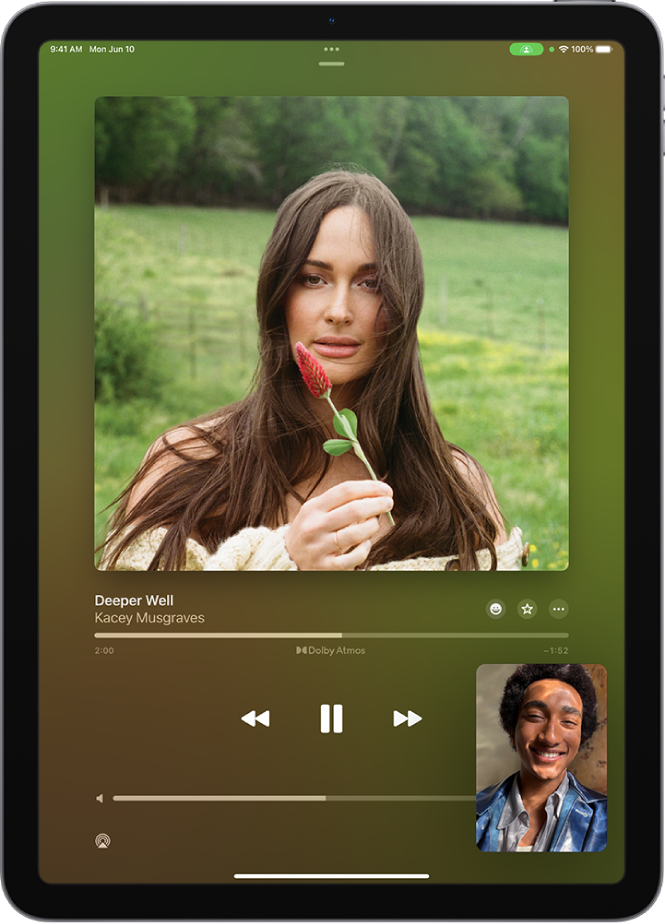
ابدأ مكالمة في تطبيق فيس تايم
 على iPad.
على iPad.اضغط على
 ، ثم اضغط على تطبيق أسفل الاستماع واللعب معًا.
، ثم اضغط على تطبيق أسفل الاستماع واللعب معًا.بدلاً من ذلك، يمكنك الانتقال إلى الشاشة الرئيسية، ثم فتح أحد تطبيقات تدفق الموسيقى التي تدعم مشاركة التشغيل (مثل، تطبيق الموسيقى
 ).
).حدد الموسيقى المراد الاستماع إليها، ثم اضغط على زر تشغيل لبدء الاستماع إلى الموسيقى معًا. (قد يتعين على الأشخاص الآخرين الموجودين في المكالمة الضغط على "انضمام إلى مشاركة التشغيل" للاستماع إلى الموسيقى).
يبدأ تشغيل الموسيقى في نفس الوقت لدى الأشخاص الموجودين في المكالمة ولديهم إمكانية الوصول إلى المحتوى. ويُطلب الوصول من أولئك الذين ليس لديهم إمكانية الوصول (من خلال اشتراك أو معاملة أو نسخة تجريبية مجانية، إذا كان متوفرًا).
يمكن لكل شخص استخدام عناصر التحكم في الموسيقى للإيقاف المؤقت أو الإرجاع أو التقديم السريع أو الانتقال إلى جزء مختلف من الأغنية أو الانتقال إلى المسار التالي. ويمكن لأي شخص في المكالمة إضافة الأغاني إلى قائمة الانتظار المشتركة.
دعوة الأصدقاء للاستماع إلى الموسيقى معًا على فيس تايم من تطبيق مدعوم
على iPad يستوفي الحد الأدنى من متطلبات النظام، يمكنك بدء مكالمة فيس تايم في تطبيق الموسيقى (أو تطبيق موسيقى مدعوم آخر) واستخدام مشاركة التشغيل لمشاركة الموسيقى بشكل متزامن مع الآخرين في المكالمة. يمكن لكل شخص استخدام عناصر التحكم في الموسيقى للإيقاف المؤقت أو الإرجاع أو التقديم السريع أو الانتقال إلى جزء مختلف من الأغنية. ويمكن لأي شخص يستخدم مشاركة التشغيل إضافة الأغاني إلى قائمة الانتظار المشتركة. يجب أن يكون لكل فرد في المكالمة حق الوصول إلى المحتوى (على سبيل المثال، من خلال الاشتراك).
افتح تطبيق الموسيقى
 (أو تطبيق موسيقى مدعوم آخر)، ثم اضغط على الموسيقى التي تريد مشاركتها.
(أو تطبيق موسيقى مدعوم آخر)، ثم اضغط على الموسيقى التي تريد مشاركتها.قم بأحد الإجراءات التالية:
اضغط على
 بجوار الموسيقى، ثم اضغط على مشاركة التشغيل.
بجوار الموسيقى، ثم اضغط على مشاركة التشغيل.اضغط على
 في أعلى اليسار، اضغط على
في أعلى اليسار، اضغط على  ، ثم اضغط على مشاركة التشغيل.
، ثم اضغط على مشاركة التشغيل.
في الحقل "إلى"، أدخل جهات الاتصال التي تريد المشاركة معها، ثم اضغط على فيس تايم.
عندما تتصل مكالمة فيس تايم، اضغط على بدء.
لبدء الاستماع، يضغط المستلم على عنوان الأغنية في أعلى عناصر التحكم في فيس تايم، ثم يضغط على فتح. يبدأ تشغيل الموسيقى في الوقت نفسه لدى كل شخص في المكالمة لديه صلاحية الوصول إلى المحتوى.
ملاحظة: يجب أن يمتلك كل مشارك صلاحية الوصول إلى المحتوى على جهازه الخاص، إما من خلال الاشتراك أو الشراء. الأشخاص الذين ليست لديهم صلاحية الوصول إلى المحتوى الذي تشاركه يُطلب منهم امتلاك صلاحية الوصول إليه.
لعب الألعاب في Game Center مع الأصدقاء أثناء مكالمة فيس تايم
يمكنك لعب ألعاب متعددة اللاعبين مدعومة مع الأصدقاء في Game Center أثناء مكالمة فيس تايم. يجب عليك أولاً إعداد ملفك الشخصي في Game Center في الإعدادات ![]() ، وإضافة الأصدقاء، ثم البحث عن لعبة متعددة اللاعبين مدعومة وتنزيلها إلى Game Center من App Store.
، وإضافة الأصدقاء، ثم البحث عن لعبة متعددة اللاعبين مدعومة وتنزيلها إلى Game Center من App Store.
أثناء مكالمة فيس تايم، افتح اللعبة، اضغط على بدء مشاركة التشغيل، ثم اتبع التعليمات التي تظهر على الشاشة.
يمكنك أيضًا مشاركة شاشتك لعرض التطبيقات وصفحات الويب والمزيد أثناء المحادثة. انظر مشاركة شاشتك في مكالمة فيس تايم.
تسمح لك مشاركة التشغيل بممارسة التمارين مع الآخرين باستخدام Apple Fitness+. انظر مقال دعم Apple استخدام مشاركة التشغيل مع Apple Fitness+ على iPhone أو iPad أو Apple TV.